Emojien lisääminen valokuviin ennen julkaisemista sosiaalisessa mediassa iPhonessa, iPadissa ja Macissa

Jos haluat lisätä kuviisi luovuutta tai yksityisyyttä, emojit voivat olla loistava työkalu halutun vaikutuksen saavuttamiseen. Halusitpa sitten lisätä söpöjä hymiöitä, piilottaa kasvosi tai piilottaa tärkeitä osia kuvasta, voit tehdä sen helposti muutamalla yksinkertaisella vaiheella.
Tässä oppaassa opit lisäämään emojia kuviisi iPhonen, iPadin tai Macin Kuvat-sovelluksessa sekä suosittuihin sosiaalisen median sovelluksiin, kuten Twitter, Facebook, Instagram, Snapchat, LinkedIn ja WhatsApp.
Apple Photos -sovellus
iPhonessa ja iPadissa
1) Siirry Valokuvat-sovellukseen ja avaa kuva.
2) Napsauta ”Muokkaa” ja sitten asettelupainiketta (kynä ympyrän sisällä).
3) Napsauta plusmerkkiä (+) ja valitse Teksti.
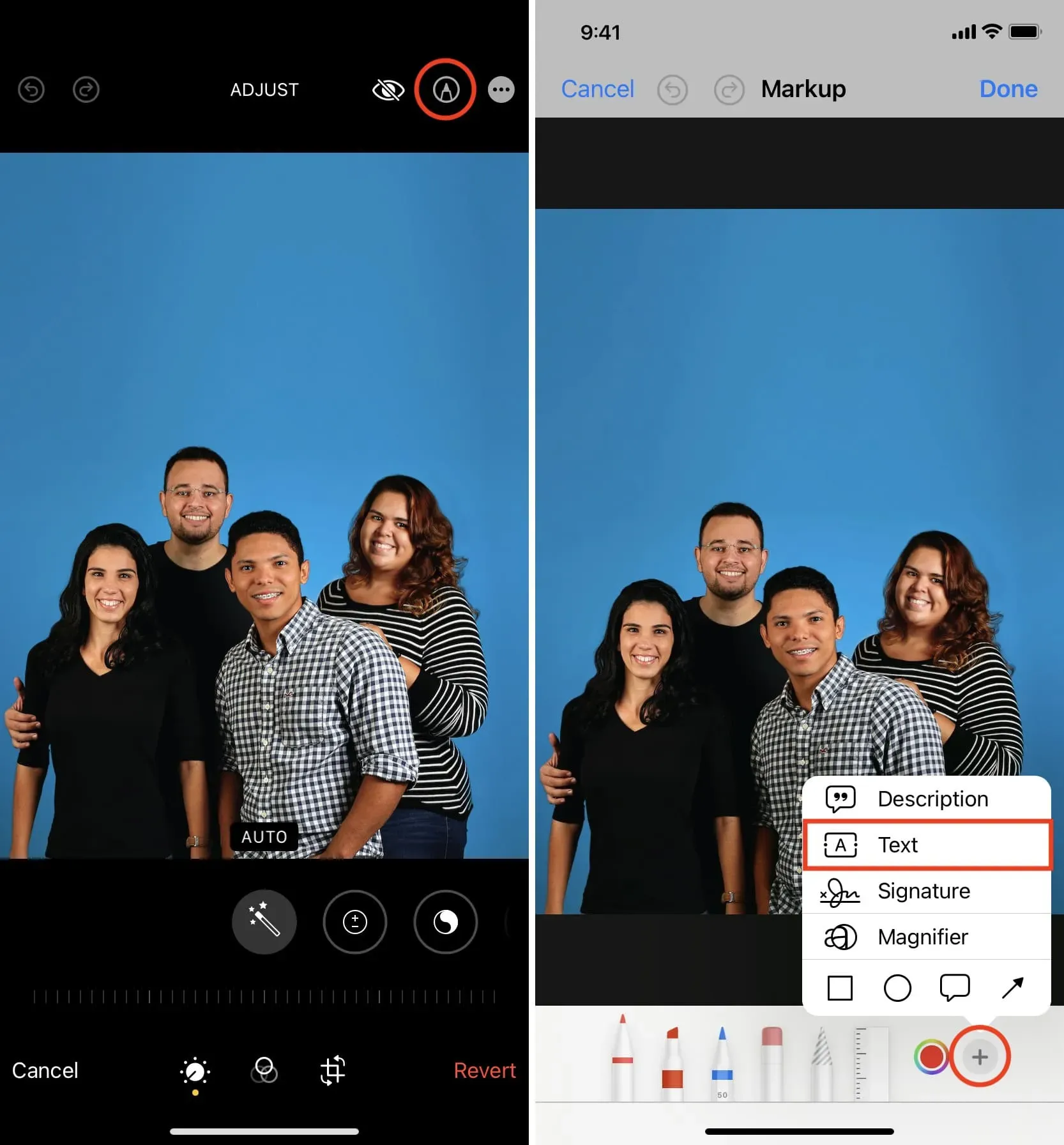
4) Näet nyt sanan Teksti kehyksessä näytöllä. Avaa näppäimistö kaksoisnapauttamalla sitä.
5) Kirjoita nyt yksi tai useampi emoji tähän näppäimistöllä.
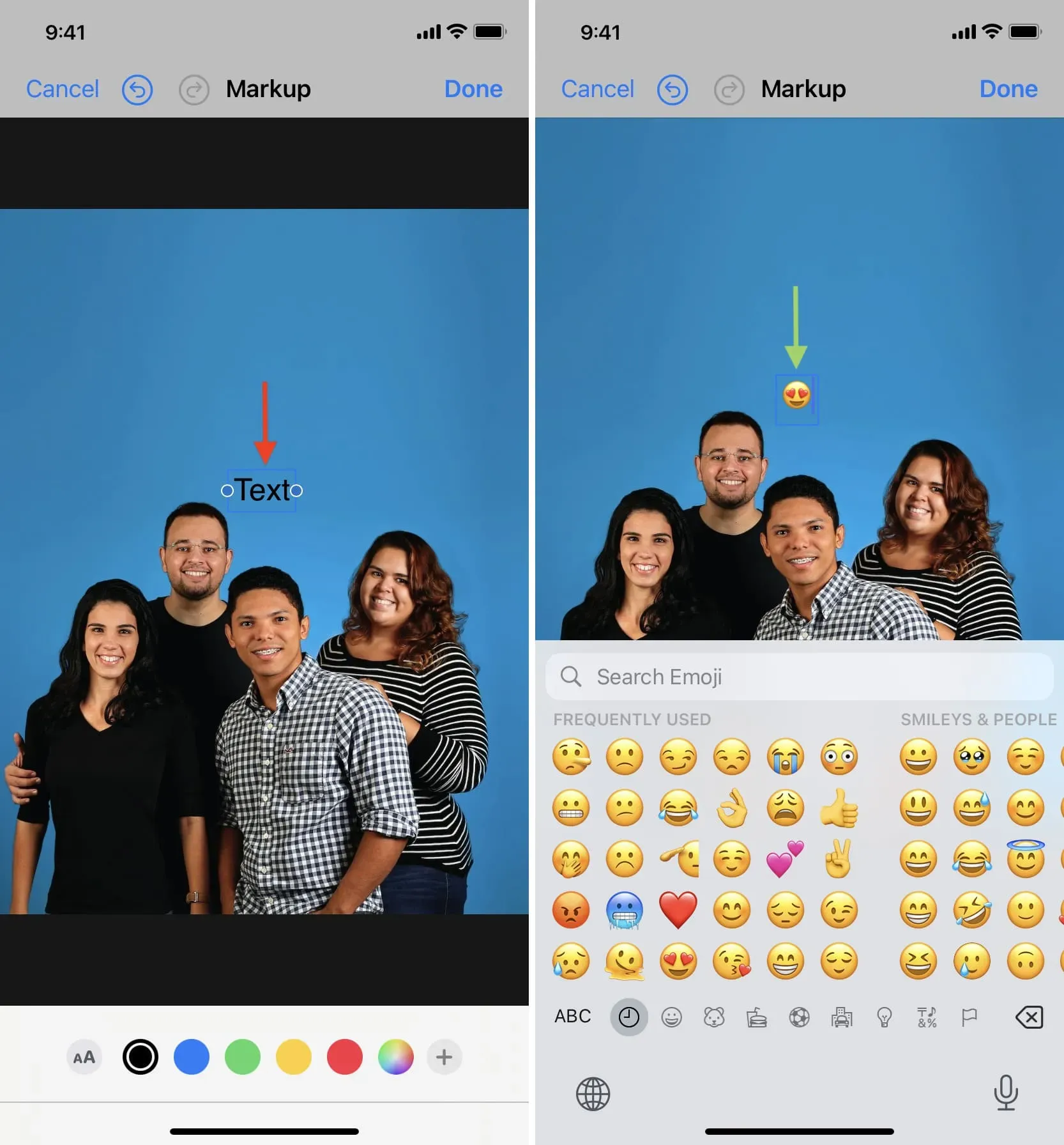
6) Kosketa mitä tahansa muualla näytöllä piilottaaksesi näppäimistön ja kosketa sitten lisättyä emojia korostaaksesi ja valitaksesi sen.
7) Napsauta A A -kuvaketta ja käytä sitten A A -liukusäädintä emojin koon säätämiseen.
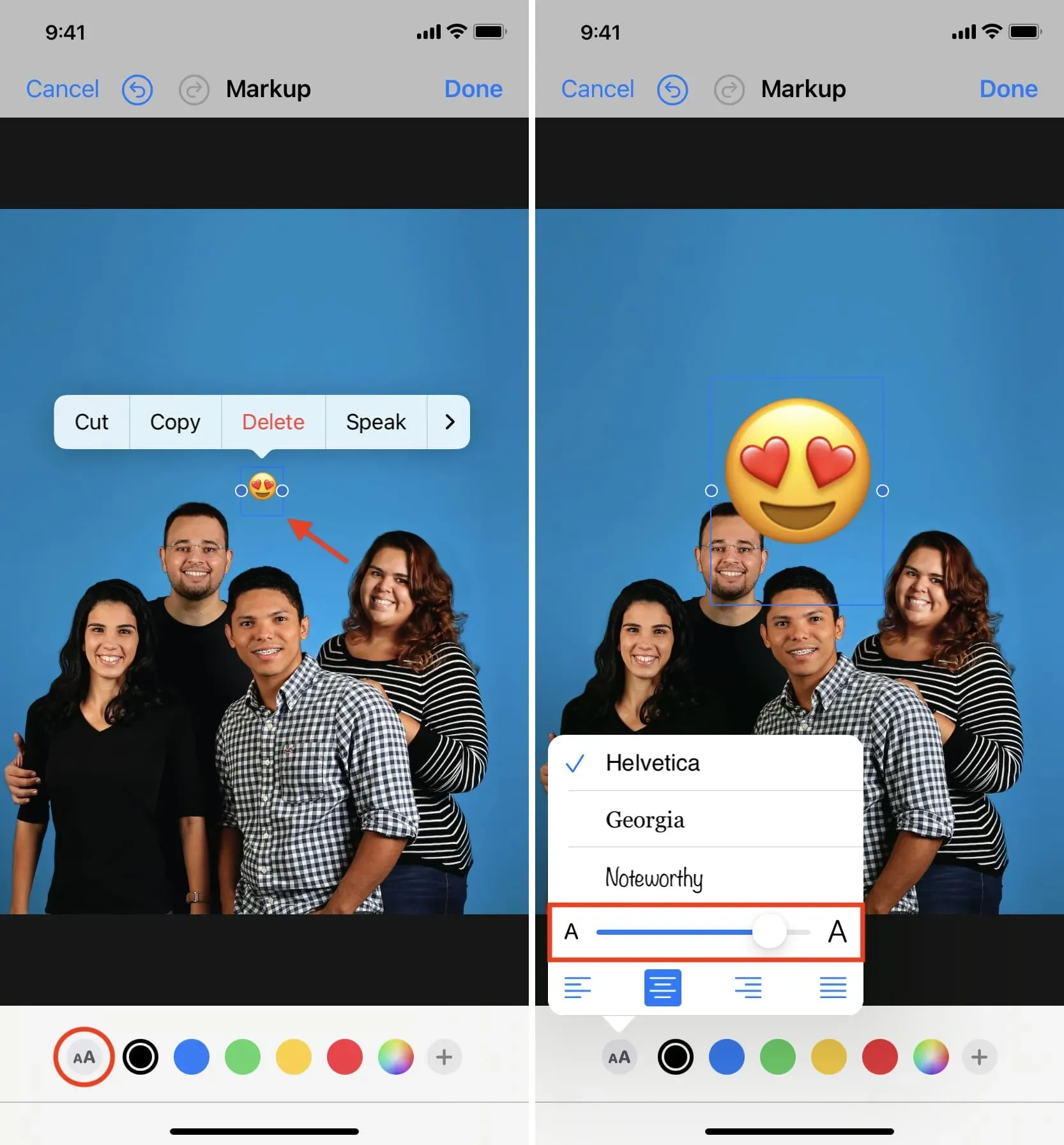
8) Vedä lopuksi se haluamaasi paikkaan kuvassa ja tallenna emoji-kuva sen päälle napsauttamalla Valmis > Valmis.
Nyt voit jakaa sen sosiaalisessa mediassa tai lähettää viesteillä, whatsappilla, sähköpostilla jne.
Huomautus. Voit myös käyttää merkintätyökaluja (kuvattu yllä) Viestit-sovelluksesta. Aloita lisäämällä valokuva viestin syöttökenttään. Napauta sen jälkeen valokuvaa ja napauta Merkintä.
Hymiöiden poistaminen. Avaa muokattu kuva Kuvat-sovelluksessa ja poista lisätyt emojit napauttamalla Muokkaa > Palauta > Palauta alkuperäiseen.
Neuvoja. Ennen kuin muokkaat valokuvia, napauta Lisää-kuvaketta (kolme pistettä ympyrän sisällä) ja valitse Kopioi. Voit nyt vapaasti tehdä muutoksia tähän toiseen kopioon.
Macilla
1) Avaa kuva Macin Kuvat-sovelluksessa ja napsauta Muokkaa > Lisää > Merkinnät.
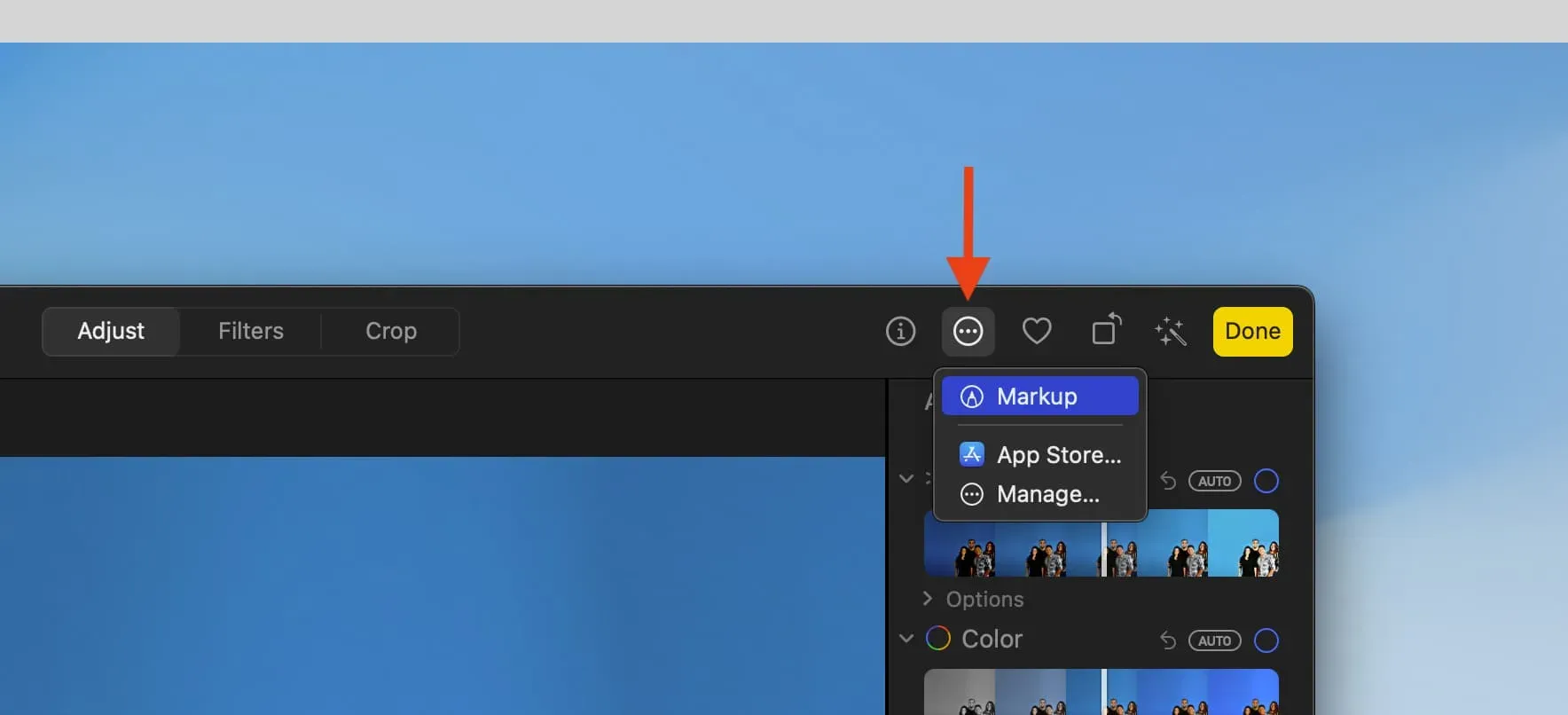
2) Valitse tekstityökalu [A].
3) Kaksoisnapsauta tekstikenttää ja paina Ctrl + Komento + Välilyönti avataksesi emoji-näppäimistön Macissa tai käytä sitä valikkoriviltä. Valitse sen jälkeen emoji merkkinäkymäpaneelista.
4) Napsauta Aa > N pt -työkalua säätääksesi emojin kokoa. Vedä sen jälkeen se mihin tahansa paikkaan kuvassa.
5) Napsauta lopuksi Tallenna muutokset > Valmis.
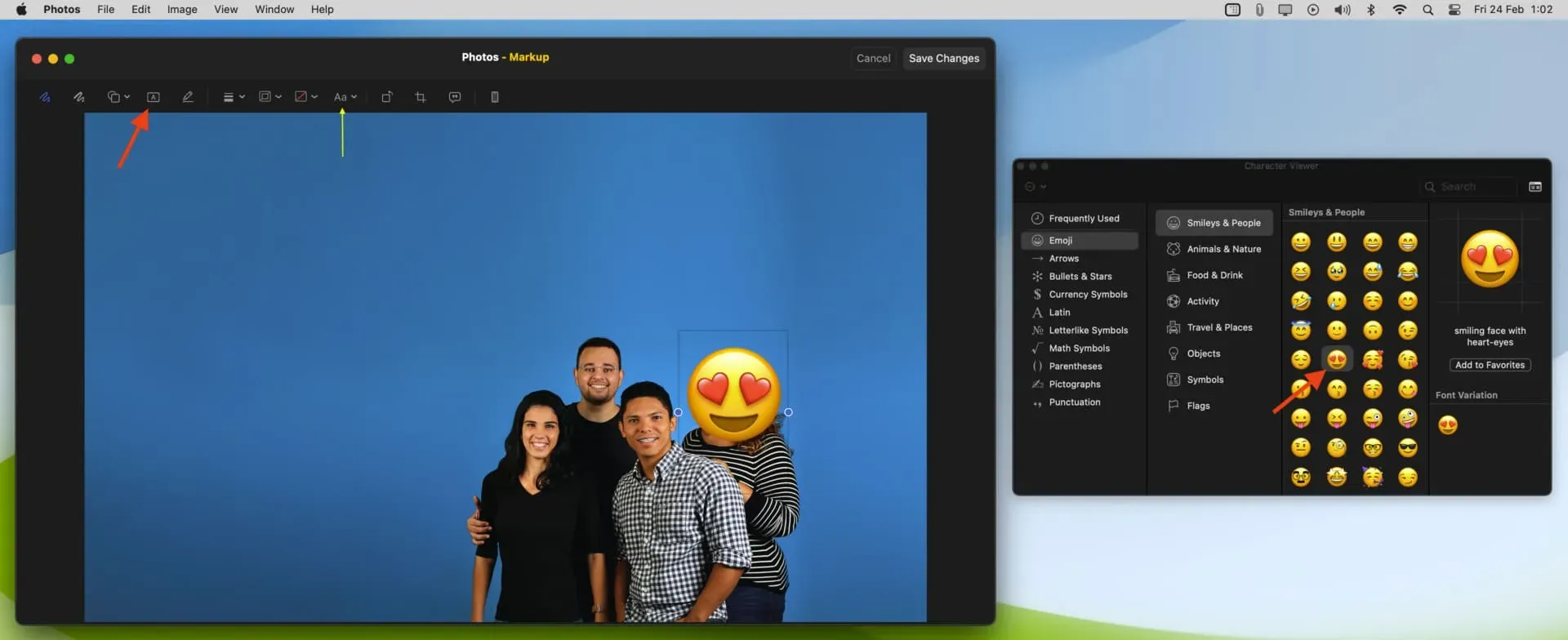
Kuvat-sovelluksen lisäksi voit avata kuvan Macin Esikatselu-sovelluksessa ja lisätä emojin noudattamalla vaiheita 3–5.
Viserrys
1) Avaa Twitter-sovellus iPhonessasi ja twiittaa valokuvalla.
2) Napsauta kuvaa muokataksesi sitä.
3) Napsauta hymiöpainiketta.
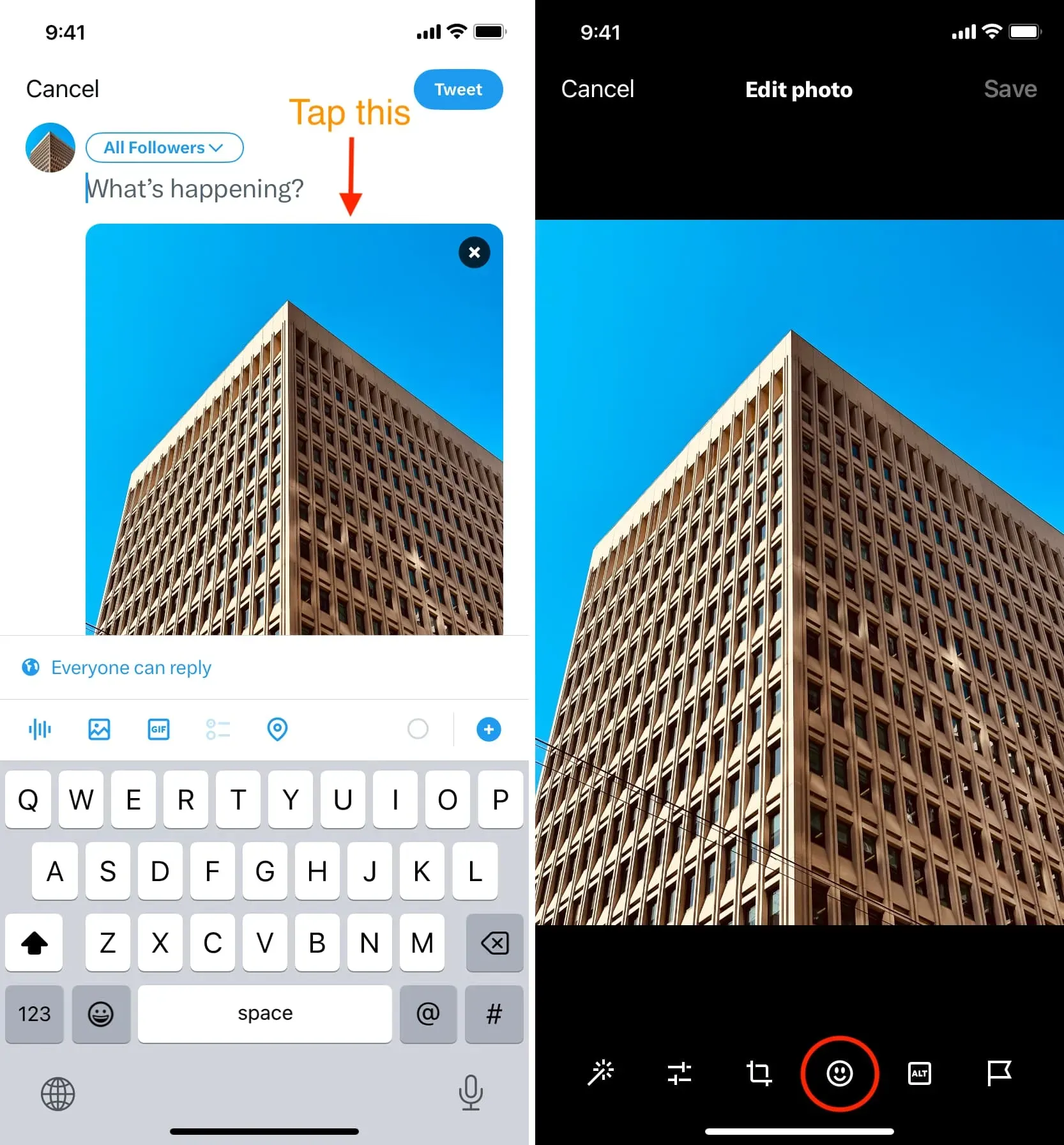
4) Napsauta emoji-painiketta alareunassa ja valitse emoji, jota haluat käyttää.
5) Vedä se haluamaasi paikkaan kuvassa ja napsauta Tallenna.
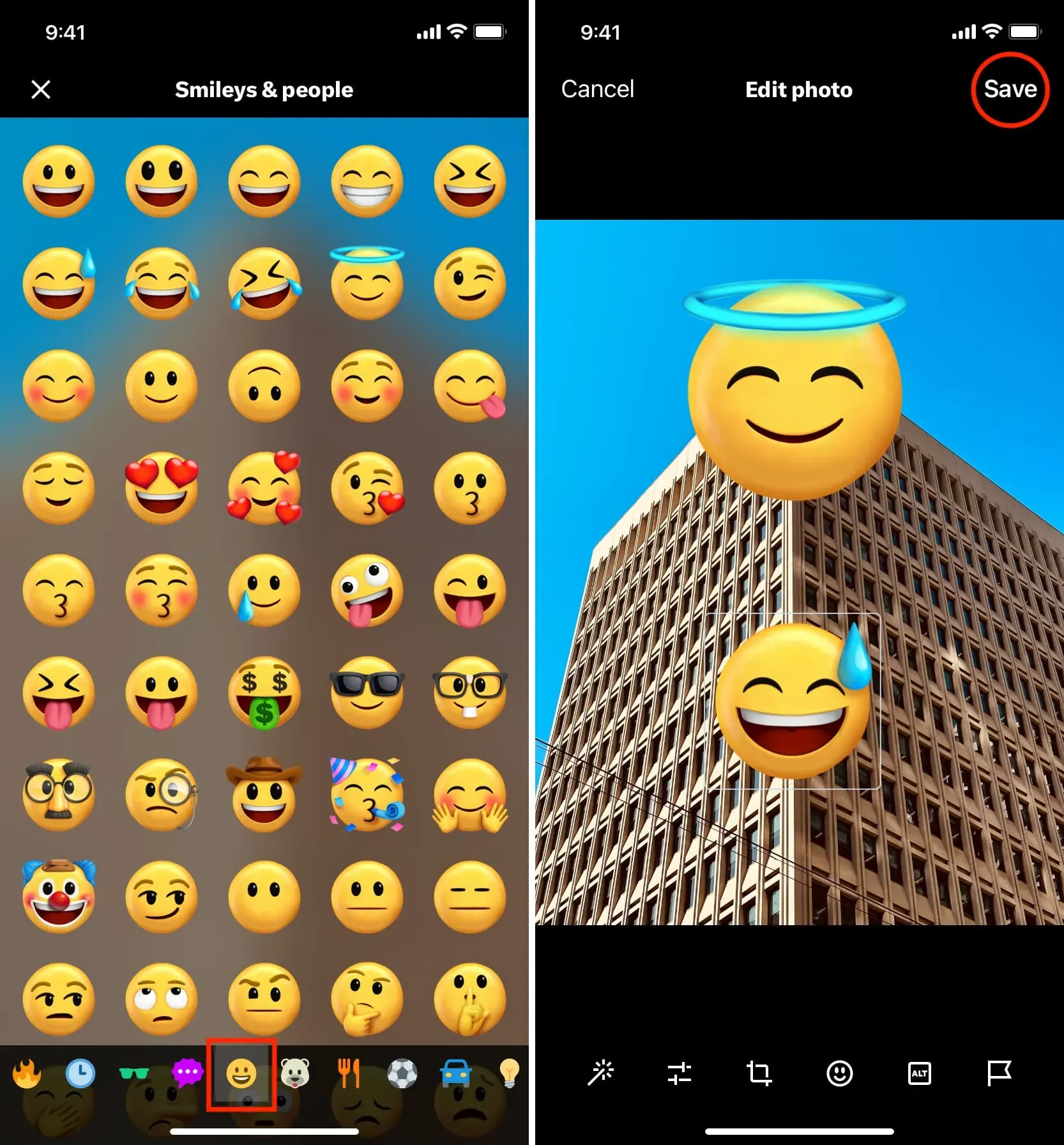
6) Napsauta lopuksi ”Tweet”-painiketta.
Voit lisätä emojeita ja tarroja Instagram-sovelluksella, kun julkaiset tarinaa, mutta et voi tehdä sitä postauksen aikana.
1) Lisää valokuva julkaistaksesi se Instagram-tarinaasi.
2) Paina Aa-painiketta ja syötä emoji näppäimistöllä.
3) Jos emojin takana on musta tai valkoinen reunus, poista tausta painamalla A++-painiketta.
4) Julkaise lopuksi tarinasi.
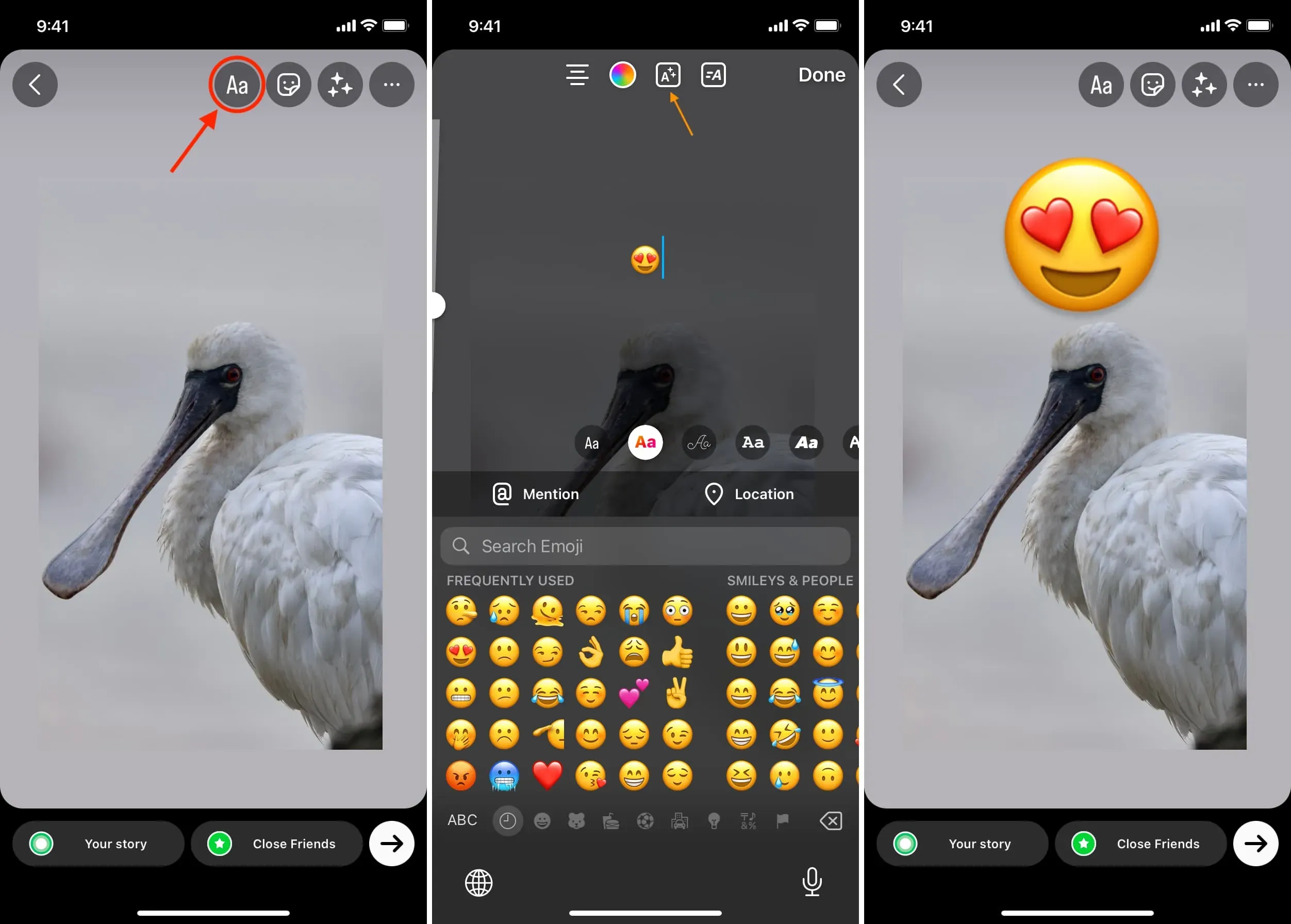
Yllä olevien vaiheiden lisäksi voit myös napsauttaa tarrakuvaketta ja käyttää reaktiotarraa.
Voit lisätä emojit kuviin, kun julkaiset Facebook-tarinoita sekä tavallisia julkaisuja. Näin:
1) Lisää kuva Facebook-tarinaasi tai viestiisi.
2) Napauta Historia-näytössä Tarrat > Emojit ja valitse yksi niistä. Nipistä sisään ja ulos kahdella sormella muuttaaksesi emojin kokoa. Napsauta lopuksi Jaa.
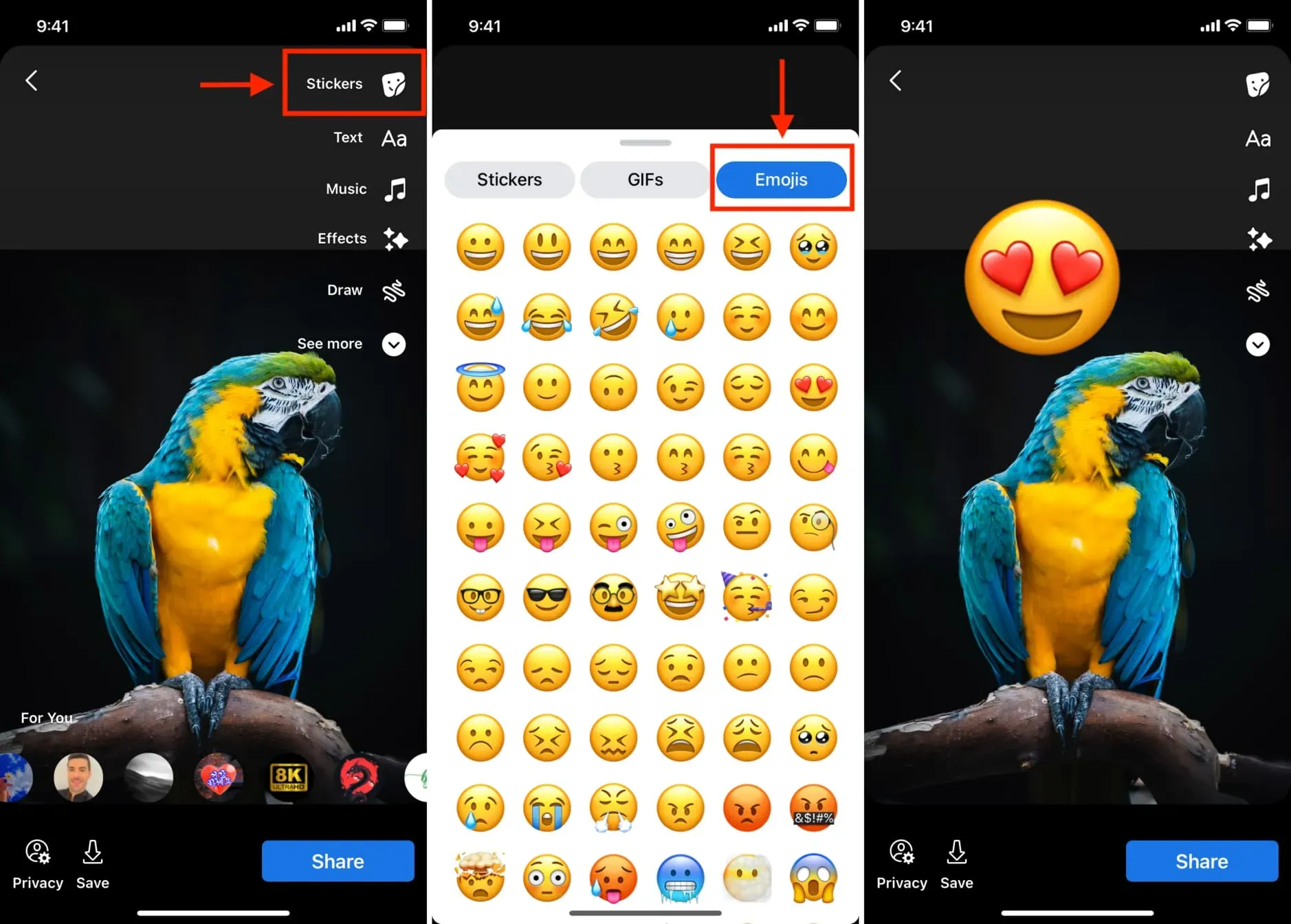
3) Napauta julkaisunäytössä Muokkaa > Tarrat-kuvake > Emoji. Lisäksi voit myös painaa Aa-painiketta ja kirjoittaa hymiöitä näppäimistöltä.
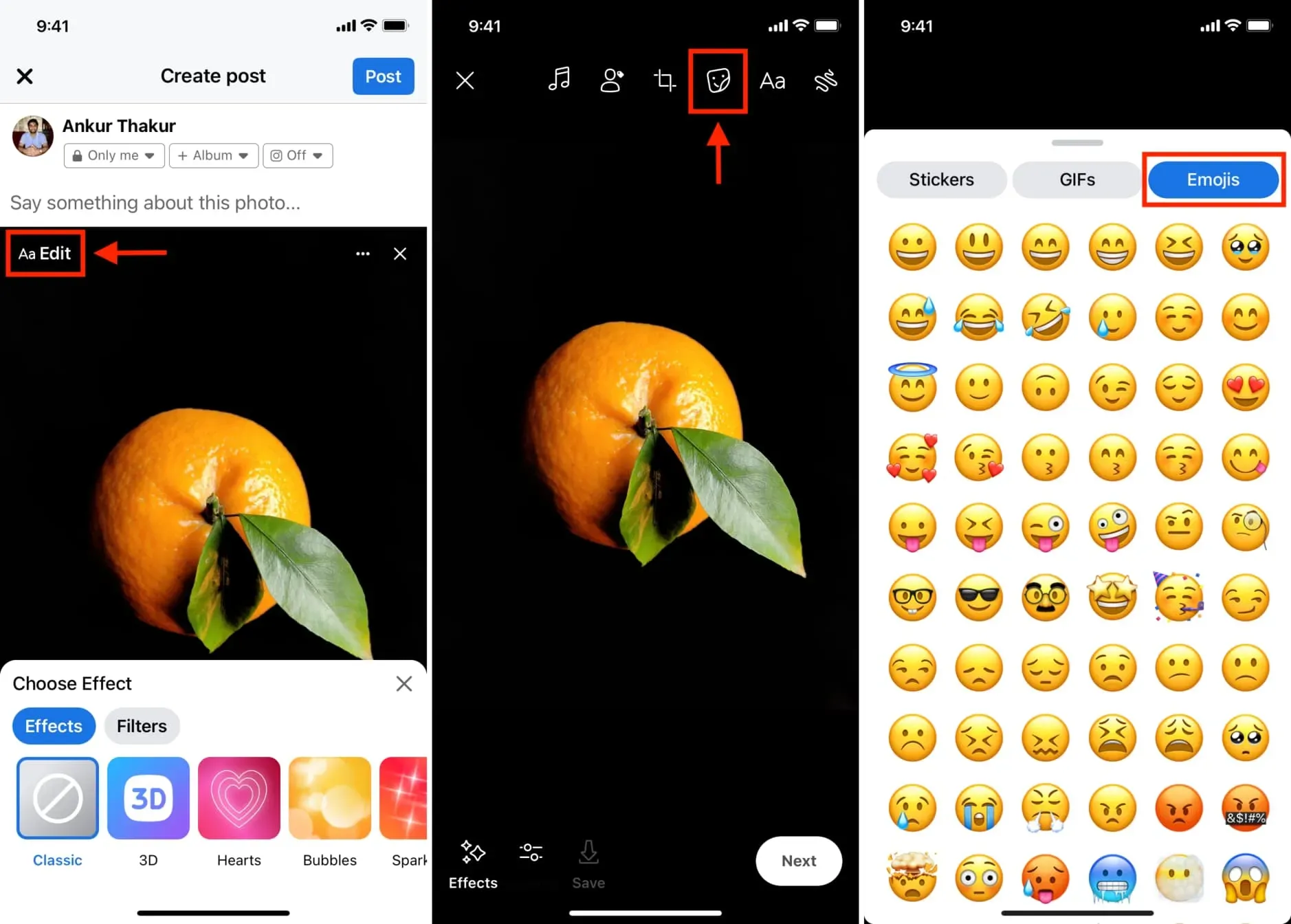
snapchat
1) Lisää kuva Kuvat-sovelluksesta tai ota valokuva Snapchat-kameralla.
2) Napauta tarrakuvaketta ja napauta emoji-painiketta lisätäksesi emoji valokuvaasi.
3) Purista tai levitä emojia kahdella sormella pienentääksesi tai suurentaaksesi sitä.
4) Lähetä se lopuksi Snapchat-ystävillesi tai lähetä se tarinana.
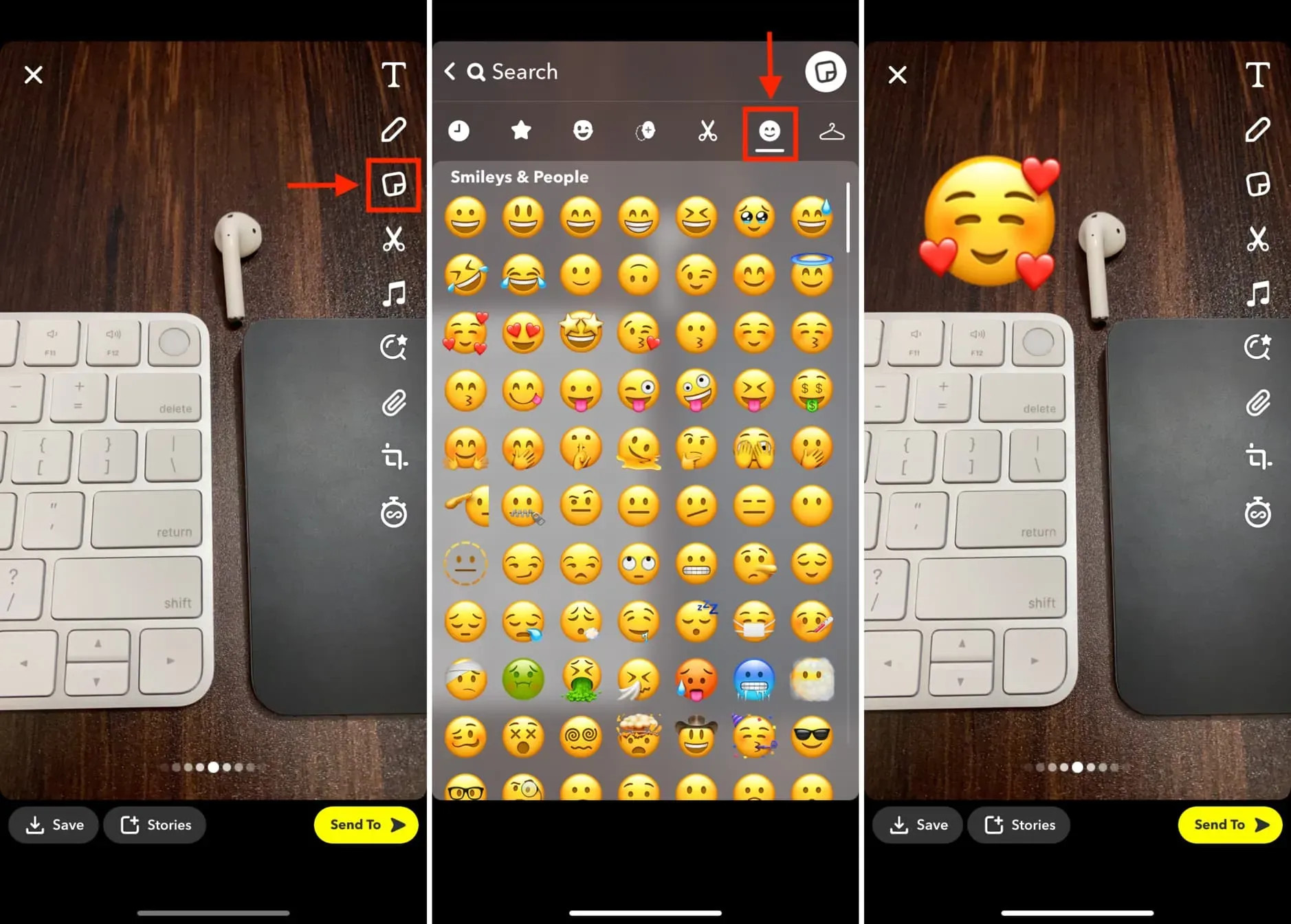
1) Luo uusi viesti ja lisää siihen valokuva.
2) Paina [T]-tekstipainiketta ja kirjoita emoji iPhonen näppäimistöllä.
3) Poista tausta valitsemalla Minimi tai Otsikko.
4) Lähetä lopuksi kuva LinkedIniin, jonka päällä on emoji.
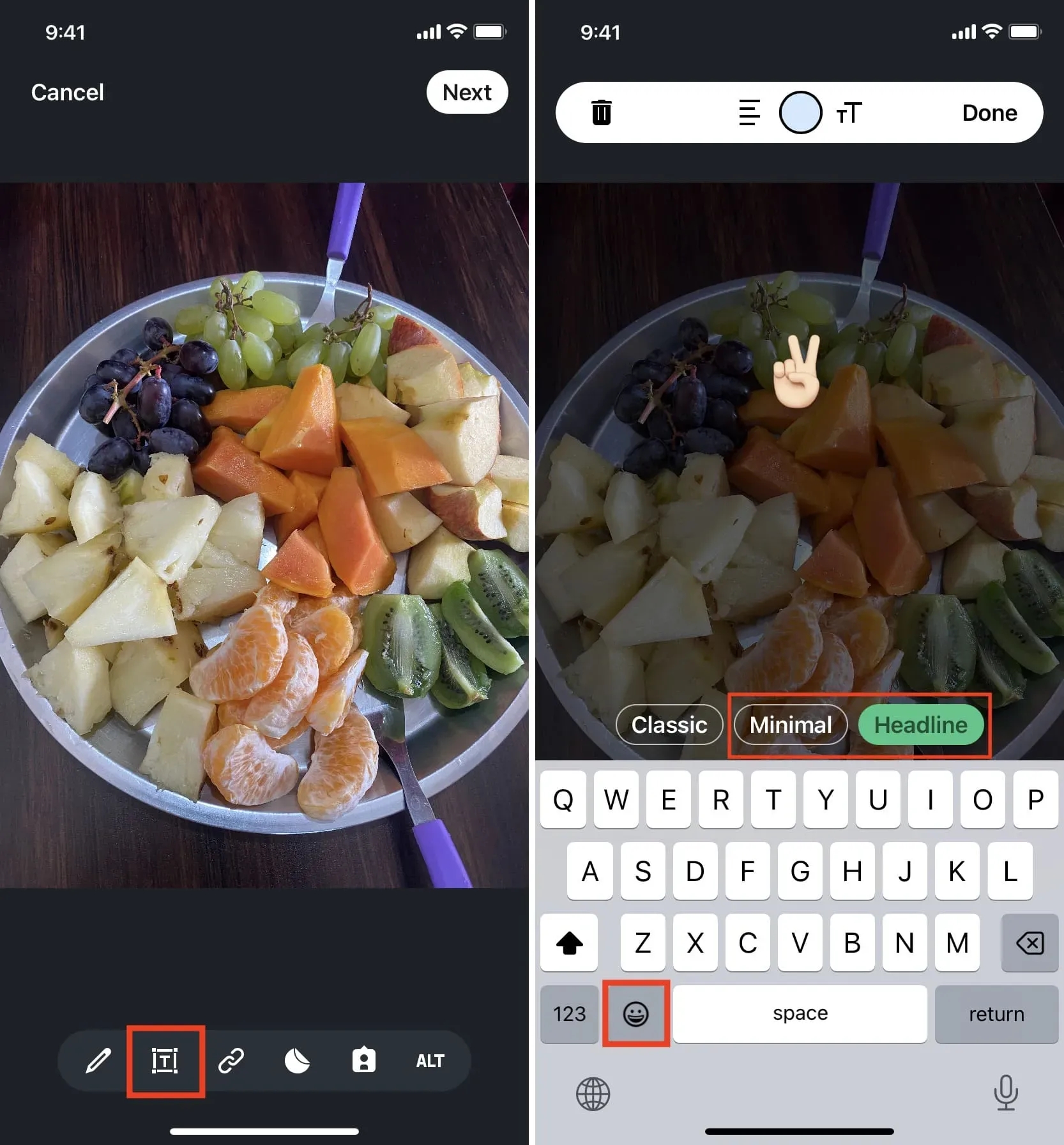
1) Avaa keskustelu ja napauta pluspainiketta (+) > Valokuva- ja videokirjasto.
2) Valitse kuva, jonka haluat lähettää.
3) Napsauta hymiöpainiketta ja napsauta yläreunassa olevaa Emojia.
4) Valitse emoji, jonka haluat lisätä kuvan päälle.
5) Säädä emojin kokoa ja aseta se oikeaan paikkaan ennen kuin painat sinistä lähetyspainiketta.
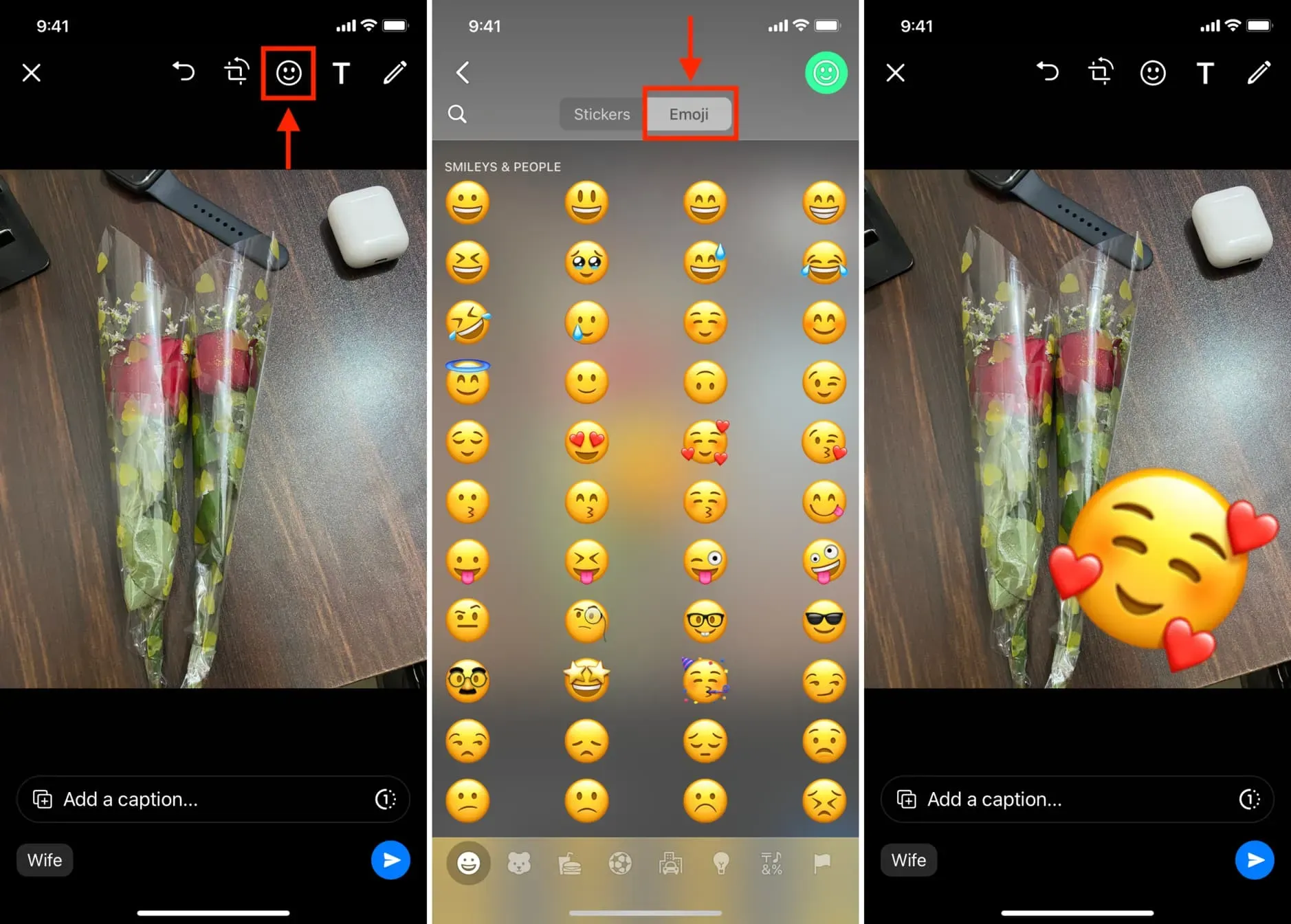
Suurin osa kuvista on Unsplashista. Yläkuva: Naassom Azevedo for Unsplash.



Vastaa